
لم يعد إعداد جهاز الكمبيوتر الخاص بي يبدو كما كان قبل الوباء. أنا دائمًا أمام شاشتين لتحسين الإنتاجية والعمل بشكل أسرع. ككاتب ، وظيفتي لا تتعلق فقط بكتابة قصة ، إنها تتعلق أيضًا بإدارة الصفحة الفنية عند الحاجة وتحرير النسخ. تفاحة يبدو أنه اكتشف من هو الجمهور المستهدف من أجل Universal Control ، وهي ميزة جديدة تمامًا أظهرتها لأول مرة في مؤتمر المطورين العالمي (WWDC) العام الماضي. الميزة ، على الرغم من عدم توفرها للعملاء * ، متاح كجزء من الإصدار التجريبي من iPadOS 15.4 و macOS 12.3. لقد اختبرت الميزة مع MacBook Air M1 و iPad mini 6 لبضعة أيام ، وإليك انطباعاتي الأولى عن Universal Control.
ما هو التحكم الشامل؟
تم تصميم Universal Control للسماح لمستخدمي iPad و Mac بتشغيل كلا الجهازين بلوحة مفاتيح واحدة وماوس / لوحة تتبع. باستخدام هذه الميزة ، يصبح iPad بسهولة امتدادًا لإعدادك الحالي. يمكن تفعيله عبر يربط > متقدم في حدود تفضيلات النظام على جهاز Mac ، بينما يمكن لمستخدمي iPad تمكين التحكم العالمي عبر قسم المؤشر ولوحة المفاتيح الجديد في البث والتحويل الإعدادات.
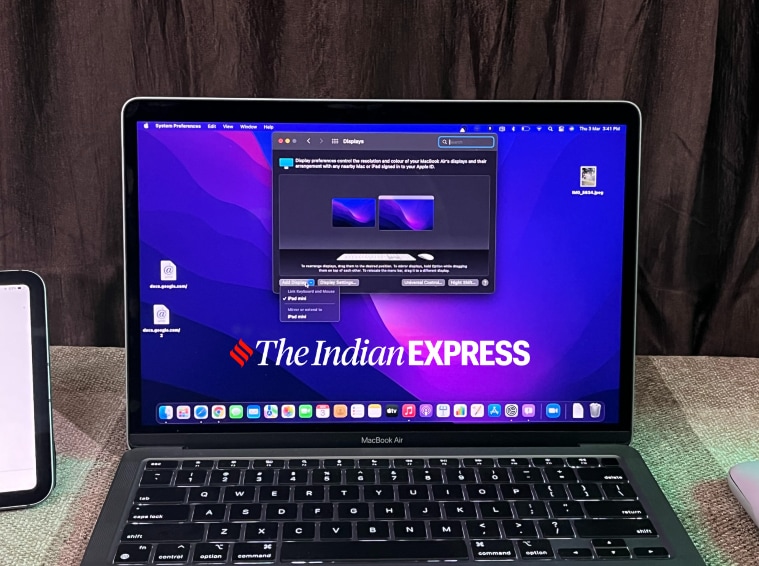
لماذا أستخدم Universal Control؟
تساءلت أيضًا عن سبب رغبتي في استخدام ميزة التحكم العالمي الجديدة من Apple. ومع ذلك ، بالنسبة لي ، فإن إضافة شاشة ثانوية إلى شاشة جهاز الكمبيوتر الخاص بي تتطلب الكثير من الخطوات – بينما يعمل هذا الإعداد إلى حد ما ، فإن التأخيرات الصغيرة تعيق إنتاجيتي. أنا لست ضد فكرة إقران شاشة ثانوية بجهاز الكمبيوتر الرئيسي ، لكنه حل مثالي.
تعمل ميزة Universal Control على إصلاح المشكلات المستمرة التي أواجهها مع إعدادين للشاشة. إذا كنت تعيش في نظام Apple البيئي ولديك جهاز iPad و Mac ، فإن Universal Control يعمل بسلاسة. كان توصيل الجهازين سهلاً مثل تنزيل تطبيق من متجر التطبيقات. استغرق الأمر بضع ثوانٍ حتى يتم الاقتران وإنشاء اتصال بين الجهازين. لا حاجة لكابلات خاصة! كل ما فعلته هو تحديث جهاز iPad mini 6 و M1 MacBook Air إلى أحدث إصدارات iPadOS 15.4 و macOS Monterey 12.3 التجريبية ، وتم تمكين الميزة افتراضيًا.

كيف أستخدم Universal Control لمصلحتي
بمجرد اكتمال الإعداد ، جربت Universal Control في العالم الحقيقي. كانت الفكرة ببساطة هي ملاحظة كيف يمكن لجهازين مختلفين مع حالات استخدام مختلفة – iPad و Mac أن يوفروا تجربة فريدة وتحسين إنتاجيتي وتحسين بيئة العمل الخاصة بي. لقد كنت تحول فوري
قبل Universal Control ، كنت أستخدم جهاز iPad و Mac لأغراض مختلفة وكنت سعيدًا. لكن Universal Control غيرت تصوري لكيفية توصيل هذين الجهازين المستقلين معًا ليصبحا جزءًا من سير العمل اليومي الخاص بي بأقل جهد ممكن. تلبي هذه الميزة احتياجات المستخدمين الذين يرغبون في التحكم في جهاز iPad و Mac باستخدام الماوس و / أو لوحة المفاتيح و / أو لوحة التتبع. هذا ممكن بالفعل من خلال iCloud ، الذي يتحكم في نشاط المؤشر.
باستخدام لوحة التتبع الخاصة بـ MacBook Air ، أصبح التبديل بين الشاشات سلسًا بكل بساطة. يمكنني سحب صورة مخزنة على جهاز iPad وإفلاتها في تطبيق Notes على جهاز MacBook Air بسلاسة. في السابق ، استخدمت AirDrop لمشاركة ملف من جهاز Apple إلى آخر ، لكن Universal Control يلغي هذه الخطوة تمامًا. ارسم رسمًا تخطيطيًا على جهاز iPad ، وهو ما أقوم به كثيرًا ، وبمجرد الانتهاء من ذلك ، ما عليك سوى سحبه وإفلاته في جهاز Mac الخاص بك واستخدامه في تطبيق بريد Apple أو أي برنامج آخر. يمكن أيضًا سحب النص وإفلاته ، بشرط أن يكون التطبيق مفتوحًا على جهاز iPad. يمكنك أيضًا سحب الصور من جهاز iPad وإفلاتها على شاشة سطح مكتب Mac ، ولكن ليس من الممكن حتى الآن إسقاط شيء ما على شاشة iPad الرئيسية ، وهو ما أتمنى أن أغيره في المستقبل. قم بالسحب والإفلات من تطبيقات مثل Twitter و ينكدين ومع ذلك ، غير ممكن.
كما لاحظت في الاختبار الذي أجريته ، فإن إيماءة إصبعين باستخدام لوحة تعقب MacBook Air تعمل بشكل جيد مع بعض التطبيقات مثل فتح صفحة ويب على غوغل Chrome والمستندات. ومع ذلك ، لم أتمكن من استخدام إيماءات إصبعين على Amazon و Linkedin. أنا أفهم ، إنه برنامج تجريبي.
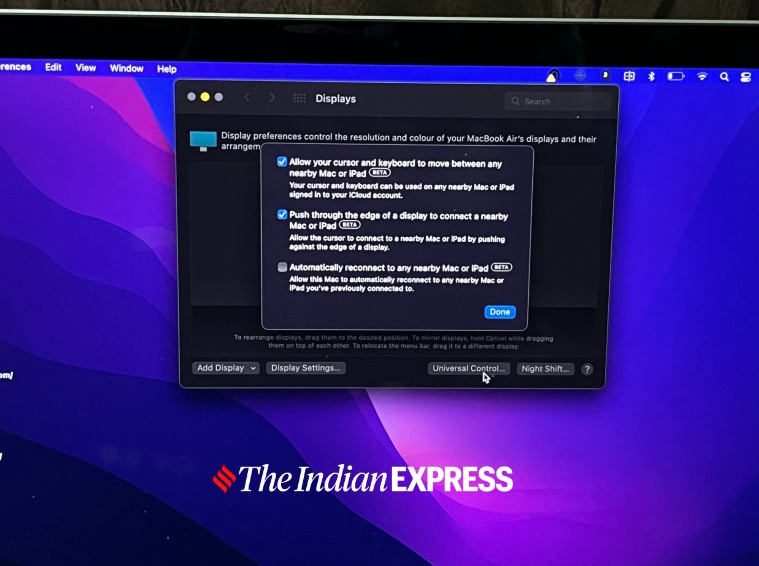
أحد الأشياء التي أحببتها في Universal Control هو كيف يمكنني استخدام لوحة مفاتيح MacBook Air للكتابة على iPad. الآن ، أثناء كتابة مقال على iPad ، يمكن استخدام شاشة MacBook Air بجانبه للدردشة مع زميل على WhatsApp على الويب أو تعرض الشاشة آخر الأخبار على Indianexpress.com. جعلت بساطة Universal Control جهاز iPad mini 6 أكثر فائدة. قبل هذه الميزة ، كان علي أن أختار إما iPad أو MacBook Air. مع Universal Control ، يحتل iPad مركز الصدارة ويصبح أكثر من مجرد امتداد لجهاز Mac ، مما يُظهر سحر نظام Apple البيئي وقدرة Cupertino على توصيل أجهزتها ببعضها البعض.
تم تحسين الماوس للأجهزة. لقد استخدمت أسوس MD100 ، ماوس Bluetooth عادي مقترن بجهاز iPad mini الخاص بي ، وبمجرد توصيله سيتغير على الفور من نقطة إلى سهم. نموذج المؤشر ، المستخدم بالفعل في iPadOS و macOS ، يظل كما هو.
لقد جربت مجموعات مختلفة من الأجهزة وقمت بدمجها في إعداد مكتبي. الجمع بين iPad و Mac يحل حالة استخدام فريدة ، وأعتقد أنه يستحق اهتمامك. بدلاً من شراء شاشة باهظة الثمن يمكن أن تدور 90 درجة ، باستخدام Universal Control ، يمكنني استخدام iPad في الاتجاه الأفقي أو الرأسي. بعد استخدامه قليلاً ، يعد استخدام iPad في الوضع الرأسي خدعة رائعة وربما يكون مفيدًا لبعض المستخدمين مثل محرري الأخبار. لم أجد الكثير من تطبيقات العالم الحقيقي هناك. لكن نعم ، من الرائع قراءة المقالات الإخبارية وملفات PDF.

لماذا أبهرتني شركة Universal Control
يعد Universal Control بالنسبة لي أكثر من مجرد أداة تسمح لأجهزة iPad و Mac بالتواصل مع بعضها البعض ويمكن التحكم فيها بواسطة نفس الماوس ولوحة المفاتيح. أعتقد أن فكرة Universal Control تعمل لأنه من السهل جدًا التنقل بين الجهازين ، مثل جهاز كمبيوتر واحد. حقيقة أن الأجهزة تتكامل بسلاسة وبدون إعداد معقد أو خطوات إضافية هي مكسب كبير لشركة Apple. قد يجد البعض ميزة Universal Control مجرد ميزة أخرى ، لكن يجب أن أخبرك أنها أكثر من مجرد سحب وإفلات نص أو صورة من جهاز إلى آخر. ما زلت أتعلم عن Universal Control وسأقوم بنشر منشور متعمق قريبًا يسلط الضوء على الميزات الأخرى التي لم أستكشفها بالكامل بعد.
* سوف تفرج أبل iOS 15.4 و macOS Monterey 12.3 لجميع المستخدمين في وقت لاحق من هذا الأسبوع.

Social media junkie. Zombie fanatic. Travel fanatic. Music obsessed. Bacon expert.
